如何设置静态IP地址上网?(详细步骤和注意事项让你轻松上网!)
在日常上网中,我们常使用动态IP地址来连接互联网。然而,有时候我们需要使用静态IP地址来满足特定的需求,比如远程访问个人电脑或设置服务器。本文将为你介绍如何设置静态IP地址上网,并提供详细的步骤和注意事项。
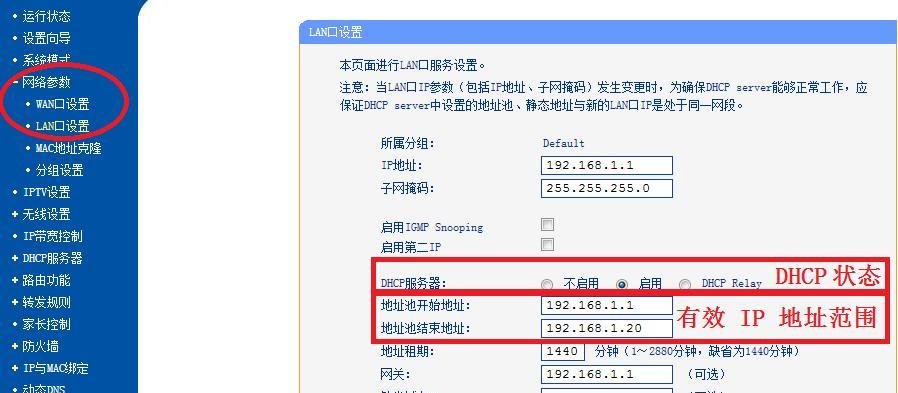
1.理解静态IP地址:静态IP地址是指在网络中永久分配给设备的固定IP地址,与动态IP地址不同,它不会随着重新启动或断开连接而改变。

2.了解网络设备:要了解你要设置静态IP地址的网络设备,比如路由器、调制解调器或计算机。这样可以确保你知道如何访问设备的管理界面。
3.进入设备管理界面:打开你的Web浏览器,输入设备的IP地址,通常是“192.168.1.1”或“192.168.0.1”,然后按回车键。这将进入设备的管理界面。
4.登录设备管理界面:输入你的用户名和密码来登录设备的管理界面。如果你没有设置过用户名和密码,可以尝试使用默认的管理员凭据。

5.寻找网络设置选项:在设备的管理界面中,寻找并选择“网络设置”或类似的选项。这通常位于菜单的左侧或顶部。
6.选择静态IP地址:在网络设置选项中,选择“静态IP地址”或类似的选项。这将使你能够手动输入IP地址、子网掩码和默认网关。
7.输入IP地址信息:在静态IP地址选项下,输入你要使用的IP地址、子网掩码和默认网关。确保IP地址不与其他设备冲突,并且在同一子网中。
8.DNS服务器设置:在静态IP地址设置中,你还可以输入DNS服务器的IP地址。这将帮助你解析域名并连接到互联网。
9.保存设置:完成所有必要的IP地址信息输入后,点击“保存”或“应用”按钮以保存设置。设备可能会要求重新启动来应用新的静态IP地址。
10.测试连接:重新启动设备后,打开你的Web浏览器并尝试访问任何网站来测试连接。如果一切顺利,你已成功设置了静态IP地址并可以正常上网。
11.注意事项:在设置静态IP地址时,要确保你了解你的网络环境,并遵循网络设备的说明书。不正确的设置可能导致网络连接故障。
12.静态IP地址的优势:相比于动态IP地址,静态IP地址在某些情况下更加稳定和可靠,并且适用于需要远程访问的场景。
13.静态IP地址的劣势:然而,静态IP地址也有一些劣势,比如需要手动配置、不适用于移动设备和可能需要额外费用。
14.咨询网络服务提供商:如果你在设置静态IP地址时遇到问题,你可以随时咨询你的网络服务提供商或寻求专业技术支持。
15.通过本文所介绍的详细步骤和注意事项,你现在应该能够轻松地设置静态IP地址上网。记得仔细阅读设备说明书并遵循正确的设置流程,这样就能享受到更稳定和可靠的网络连接。
标签: 静态地址
版权声明:本文内容由互联网用户自发贡献,该文观点仅代表作者本人。本站仅提供信息存储空间服务,不拥有所有权,不承担相关法律责任。如发现本站有涉嫌抄袭侵权/违法违规的内容, 请发送邮件至 3561739510@qq.com 举报,一经查实,本站将立刻删除。
相关文章
